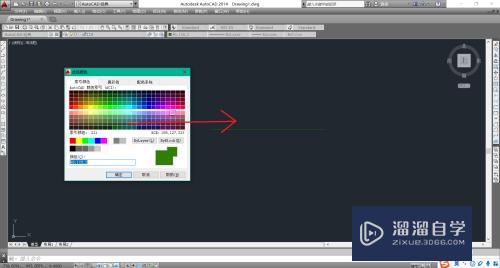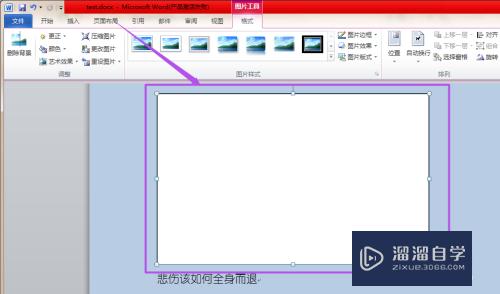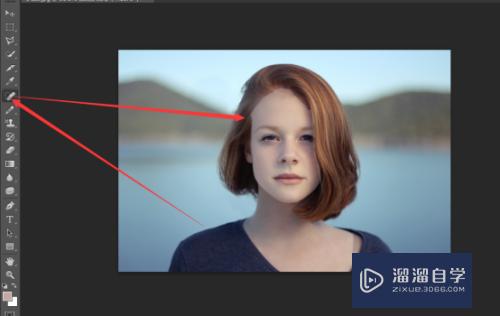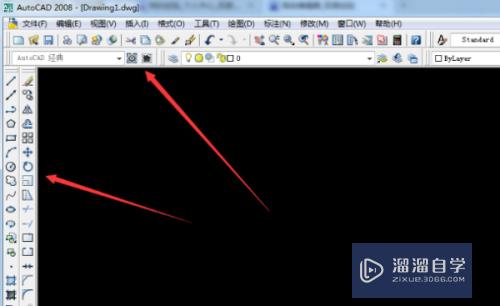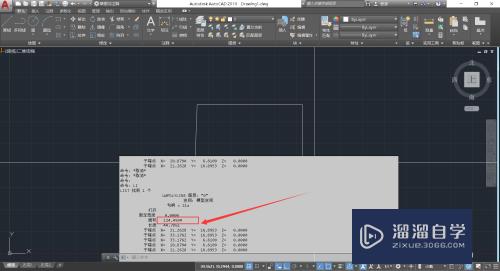Word2019如何打印文档(word2019怎么打印文件)优质
我们在制作建立时都会用到word。制作完最后一步当然是打印出来文档啦。那么具体如何操作呢?下面小渲就带大家来看看方法。希望本文内容能够给大家带来帮助。
云渲染农场还为大家准备了“Word”相关视频教程。快点击查看>>
工具/软件
硬件型号:华硕(ASUS)S500
系统版本:Windows10
所需软件:Word2019
方法/步骤
第1步
首先。我们打开一个word2019文档;
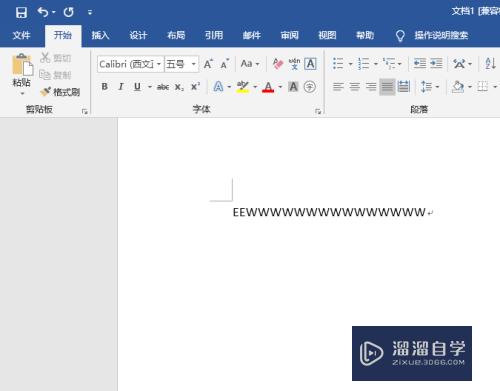
第2步
然后我们点击左上角的文件;
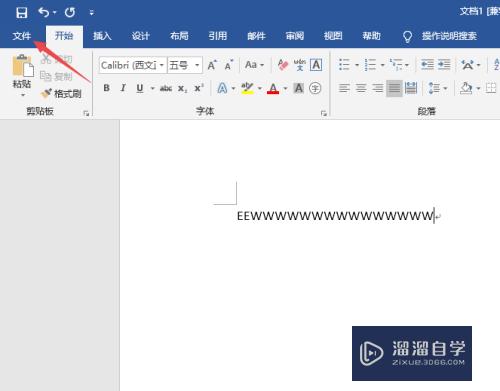
第3步
弹出的界面。我们点击打印;
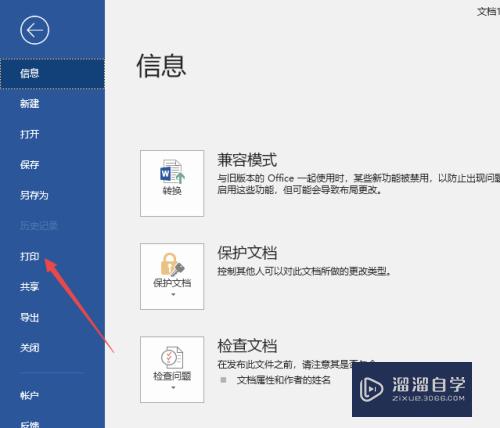
第4步
弹出的界面。我们点击页面设置。在这里面我们在右面的界面中还可以看到预览;
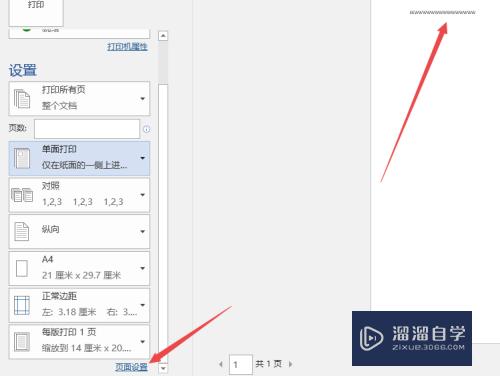
第5步
弹出的界面。我们根据我们的需求设置;
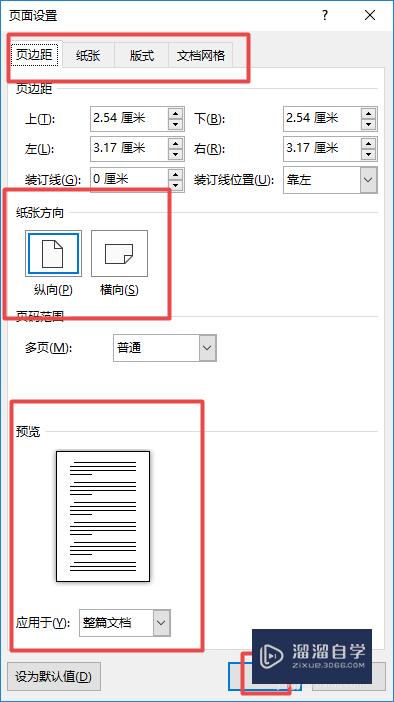
第6步
之后我们回到前面的界面。我们点击打印机后面的下拉箭头。弹出的界面。我们点击选择我们连接的打印机;
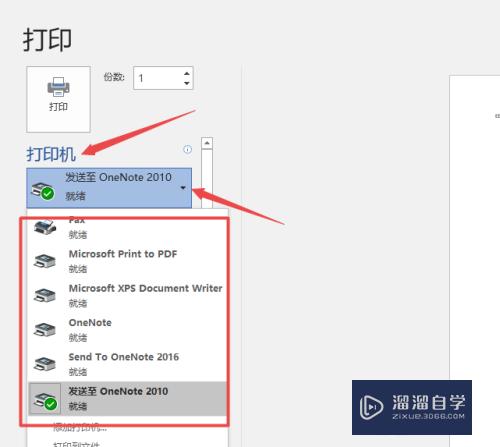
第7步
最后。我们就可以点击打印进行文档打印了。
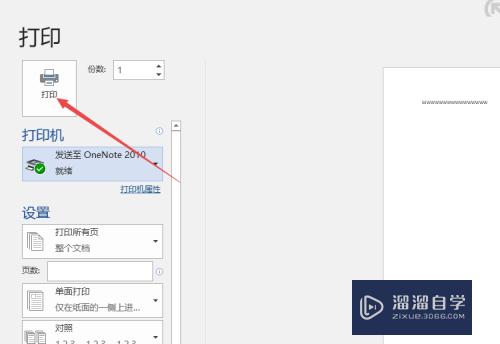
以上关于“Word2019如何打印文档(word2019怎么打印文件)”的内容小渲今天就介绍到这里。希望这篇文章能够帮助到小伙伴们解决问题。如果觉得教程不详细的话。可以在本站搜索相关的教程学习哦!
更多精选教程文章推荐
以上是由资深渲染大师 小渲 整理编辑的,如果觉得对你有帮助,可以收藏或分享给身边的人
本文标题:Word2019如何打印文档(word2019怎么打印文件)
本文地址:http://www.hszkedu.com/68940.html ,转载请注明来源:云渲染教程网
友情提示:本站内容均为网友发布,并不代表本站立场,如果本站的信息无意侵犯了您的版权,请联系我们及时处理,分享目的仅供大家学习与参考,不代表云渲染农场的立场!
本文地址:http://www.hszkedu.com/68940.html ,转载请注明来源:云渲染教程网
友情提示:本站内容均为网友发布,并不代表本站立场,如果本站的信息无意侵犯了您的版权,请联系我们及时处理,分享目的仅供大家学习与参考,不代表云渲染农场的立场!